सर्वर रहित फ्रेमवर्क का उपयोग करके निर्माण और तैनाती
AWS लैम्बडा को सर्वर रहित फ्रेमवर्क का उपयोग करके बनाया और तैनात किया जा सकता है। यह आपको AWS लैंबडा ट्रिगर्स बनाने की अनुमति देता है और आवश्यक भूमिकाएं बनाते हुए समान तैनात करता है। सर्वरलेस फ्रेमवर्क बड़ी परियोजनाओं को आसान तरीके से संभालने की अनुमति देता है। आवश्यक घटनाओं और संसाधनों को एक जगह लिखा जाता है और बस कुछ कमांड AWS कंसोल पर पूर्ण कार्यक्षमता को तैनात करने में मदद करते हैं।
इस अध्याय में, आप विस्तार से जानेंगे कि AWS सर्वर रहित फ्रेमवर्क के साथ कैसे शुरुआत करें।
Npm इंस्टॉल का उपयोग करके सर्वर रहित फ्रेमवर्क स्थापित करें
के साथ शुरू करने के लिए, आपको पहले स्थापित करने की आवश्यकता है nodejs। आप निम्न प्रकार से नोडज की जांच कर सकते हैं -

आपको npm पैकेज का उपयोग करके सर्वर रहित स्थापित करने के लिए निम्न कमांड का उपयोग करना होगा -
npm install -g serverless
एक बार npm हो जाने के बाद, सर्वर रहित कमांड निष्पादित करें जो AWS लैंबडा फ़ंक्शन को बनाने और तैनात करने के लिए उपयोग की जाने वाली कमांड की सूची दिखाता है। नीचे दिए गए स्क्रीनशॉट पर गौर करें -
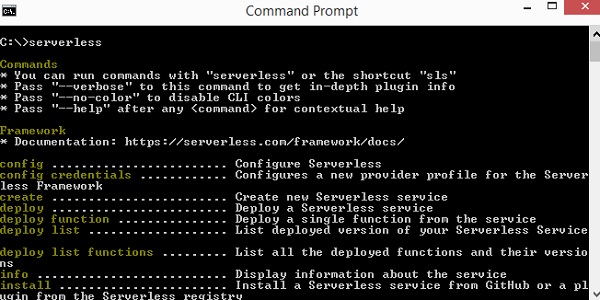
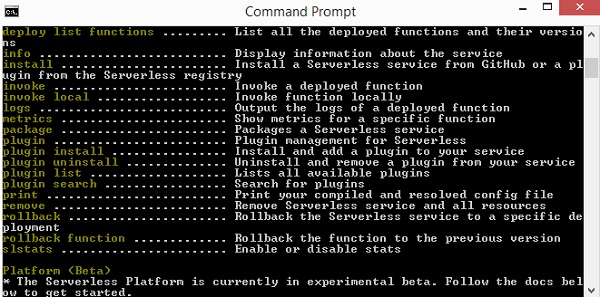
आप सर्वर रहित के बजाय sls का भी उपयोग कर सकते हैं। sls सर्वर रहित के लिए आशुलिपि आदेश है।
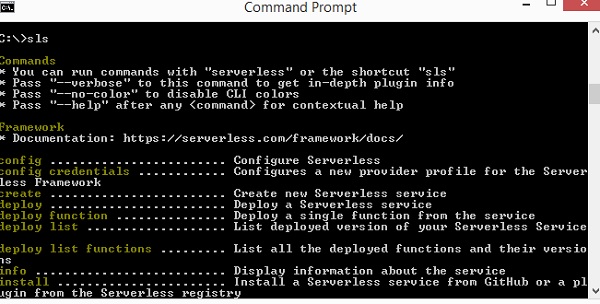
मामले में आपको कमांड पर मदद की जरूरत है sls, आप निम्न कमांड का उपयोग कर सकते हैं -
sls create --help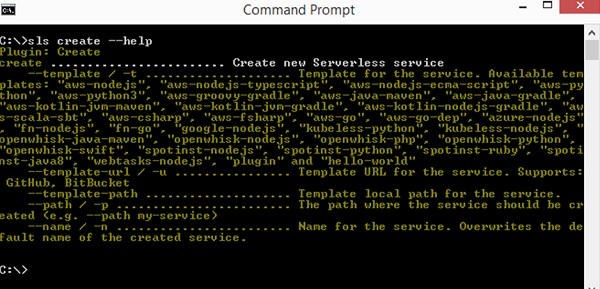
सर्वर रहित ढांचा बनाने के लिए, आपको नीचे दिए गए चरणों का पालन करना होगा -
चरण 1
सर्वर रहित ढांचे का उपयोग शुरू करने के लिए, हमें क्रेडेंशियल्स जोड़ने की आवश्यकता है। इसके द्वारा, आप उपयोगकर्ता को पहले AWS कंसोल में निम्नानुसार कर सकते हैं -
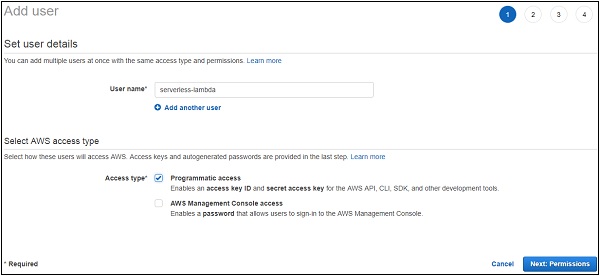
चरण 2
पर क्लिक करें Next:Permissionsअनुमतियाँ जोड़ने के लिए बटन। आपको इस उपयोगकर्ता के लिए मौजूदा नीतियों या व्यवस्थापक पहुँच को संलग्न करना होगा।
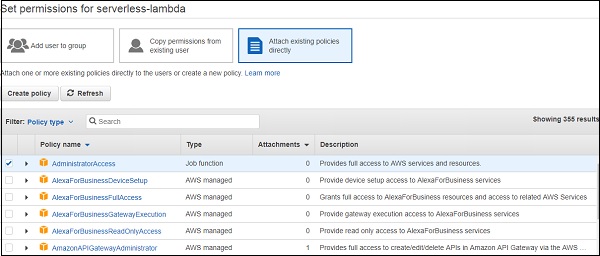
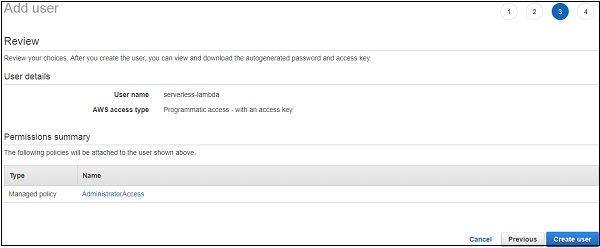
चरण 3
क्लिक Create Userउपयोगकर्ता को जोड़ने के लिए। यह एक्सेस कुंजी और गुप्त कुंजी प्रदर्शित करेगा जिसे हमें सर्वर रहित ढांचे को कॉन्फ़िगर करने की आवश्यकता है -

AWS सर्वर रहित फ़्रेमवर्क कॉन्फ़िगर करें
आइए देखें कि एडब्ल्यूएस सर्वर रहित ढांचे को कैसे कॉन्फ़िगर किया जाए। आप इस काम के लिए निम्न कमांड का उपयोग कर सकते हैं -
sls config credentials --provider aws --key accesskey --secret secretkey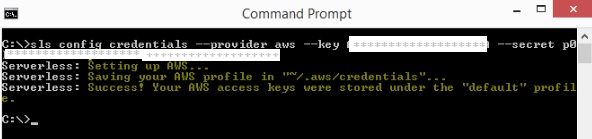
ध्यान दें कि क्रेडेंशियल्स का विवरण दर्ज किया गया है, वह है access key तथा secret key में संग्रहीत हैं file /aws/credentials।
सबसे पहले, एक फ़ोल्डर बनाएँ जहाँ आप अपनी परियोजना फ़ाइलों को संग्रहीत करना चाहते हैं।
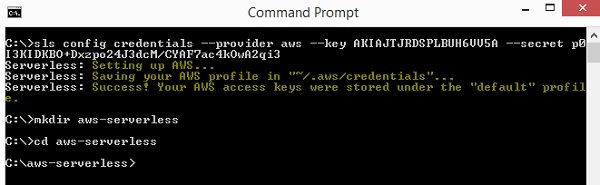
आगे, हम काम शुरू करेंगे aws-serverless फ़ोल्डर।
सर्वर रहित फ्रेमवर्क का उपयोग करके AWS लैम्ब्डा बनाएं
अब, नीचे दिए गए चरणों का उपयोग करके सर्वर रहित ढांचे के साथ एक लैम्ब्डा फ़ंक्शन बनाएं -
चरण 1
सर्वर रहित के लिए विवरण निम्नलिखित हैं create कमांड -
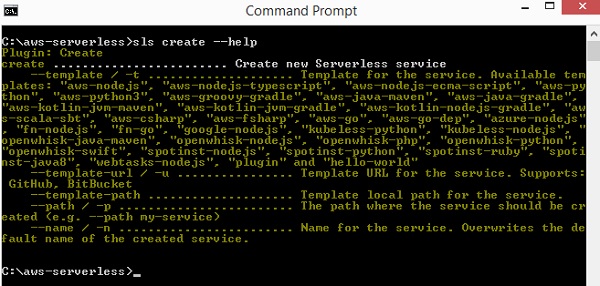
चरण 2
अब, हमें उस टेम्पलेट को असाइन करने की आवश्यकता है जो इस प्रकार है -
AWS-nodejs, aws-nodejs-typescript, aws-nodejs-ecma-script, aws-python, aws-python3, aws-groovy-gradle etc.
चरण 3
हम का उपयोग करेंगे aws-nodejsसर्वरलेस फ्रेमवर्क का उपयोग करके हमारी पहली परियोजना बनाने के लिए टेम्पलेट। उसी उद्देश्य के लिए कमांड यहां दी गई है -
sls create --template aws-nodejs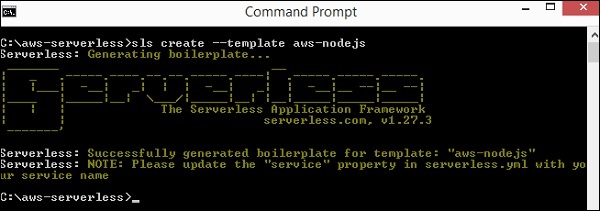
ध्यान दें कि यह कमांड टेम्पलेट aws-नोडज के लिए एक बॉयलरप्लेट बनाता है।
चरण 4
अब, एक आईडीई में बनाए गए फ़ोल्डर को खोलें। यहाँ हम Visual Studio कोड का उपयोग कर रहे हैं और फ़ोल्डर की संरचना इस प्रकार है -
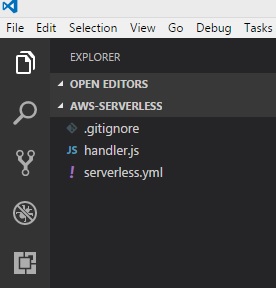
चरण 5
बनाई गई 2 फाइलें हैं: handler.js तथा Serverless.yml
AWS लैंबडा बेसिक फंक्शन डिटेल्स में दिखाया गया है handler.js निम्नानुसार है -
'use strict';
module.exports.hello = (event, context, callback) => {
const response = {
statusCode: 200,
body: JSON.stringify({
message: 'Go Serverless v1.0! Your function executed successfully!',
input: event,
}),
};
callback(null, response);
// Use this code if you don't use the http event with the LAMBDA-PROXY integration
// callback(null, { message: 'Go Serverless v1.0! Your function executed successfully!', event });
};यह फ़ाइल Serverless.yml नीचे दिखाए अनुसार सर्वर रहित ढांचे का विन्यास विवरण है -
# Welcome to Serverless!
#
# This file is the main config file for your service.
# It's very minimal at this point and uses default values.
# You can always add more config options for more control.
# We've included some commented out config Examples here.
# Just uncomment any of them to get that config option.
#
# For full config options, check the docs:
# docs.serverless.com
#
# Happy Coding!
service: aws-nodejs # NOTE: update this with your service name
# You can pin your service to only deploy with a specific Serverless version
# Check out our docs for more details
# frameworkVersion: "=X.X.X"
provider:
name: aws
runtime: nodejs6.10
# you can overwrite defaults here
# stage: dev
# region: us-east-1
# you can add statements to the Lambda function's IAM Role here
# iamRoleStatements:
# - Effect: "Allow"
# Action:
# - "s3:ListBucket"
# Resource: { "Fn::Join" : ["", ["arn:aws:s3:::", { "Ref" : "ServerlessDeploymentBucket" } ] ] }
# - Effect: "Allow"
# Action:
# - "s3:PutObject"
# Resource:
# Fn::Join:
# - ""
# - - "arn:aws:s3:::"
# - "Ref" : "ServerlessDeploymentBucket"
# - "/*"
# you can define service wide environment variables here
# environment:
# variable1: value1
# you can add packaging information here
#package:
# include:
# - include-me.js
# - include-me-dir/**
# exclude:
# - exclude-me.js
# - exclude-me-dir/**
functions:
hello:
handler: handler.hello
# The following are a few example events you can configure
# NOTE: Please make sure to change your handler code to work with those events
# Check the event documentation for details
# events:
# - http:
# path: users/create
# method: get
# - s3: ${env:BUCKET}
# - schedule: rate(10 minutes)
# - sns: greeter-topic
# - stream: arn:aws:dynamodb:region:XXXXXX:table/foo/stream/1970-01-01T00:00:00.000
# - alexaSkill: amzn1.ask.skill.xx-xx-xx-xx
# - alexaSmartHome: amzn1.ask.skill.xx-xx-xx-xx
# - iot:
# sql: "SELECT * FROM 'some_topic'"
# - cloudwatchEvent:
# event:
# Example:
# - "aws.ec2"
# detail-type:
# - "EC2 Instance State-change Notification"
# detail:
# state:
# - pending
# - cloudwatchLog: '/aws/lambda/hello'
# - cognitoUserPool:
# pool: MyUserPool
# trigger: PreSignUp
# Define function environment variables here
# environment:
# variable2: value2
# you can add CloudFormation resource templates here
#resources:
# resources:
# NewResource:
# Type: AWS::S3::Bucket
# Properties:
# BucketName: my-new-bucket
# Outputs:
# NewOutput:
# Description: "Description for the output"
# Value: "Some output value"अब, हमें अपनी आवश्यकताओं के अनुसार serverless.yml फ़ाइल में परिवर्तन करने की आवश्यकता है। आप नीचे दिए गए आदेशों का उपयोग कर सकते हैं -
आप निम्न कमांड का उपयोग कर सकते हैं Service -
service: aws-nodejs # NOTE: update this with your service nameअब, यहां सेवा बदलें और हमारे फ़ोल्डर में दिए गए नाम को दिखाए अनुसार जोड़ दें -
service: aws-serverless # NOTE: update this with your service nameप्रदाता विवरण निम्नानुसार हैं -
provider:
name: aws
runtime: nodejs6.10प्रदाता है aws और रनटाइम है nodejs6.10। हमें जोड़ने की जरूरत हैregion जिसमें हम काम करेंगे और stage, अर्थात् dev or prodपरियोजना के लिए वातावरण। तो यहाँ प्रदाता के अद्यतन विवरण हैं: प्रदाता -
name: aws
runtime: nodejs6.10
# you can overwrite defaults here
stage: prod
region: us-east-1IAM भूमिका
iam role, अर्थात्, लैम्ब्डा के साथ काम करने की अनुमति के लिए कोड यहाँ दिखाया गया है .yml फ़ाइल -
# iamRoleStatements:
# - Effect: "Allow"
# Action:
# - "s3:ListBucket"
# Resource: { "Fn::Join" : ["", ["arn:aws:s3:::", { "Ref" : "ServerlessDeploymentBucket" } ] ] }
# - Effect: "Allow"
# Action:
# - "s3:PutObject"
# Resource:
# Fn::Join:
# - ""
# - - "arn:aws:s3:::"
# - "Ref" : "ServerlessDeploymentBucket"
# - "/*"ध्यान दें कि हमें भूमिका का विवरण देने की आवश्यकता है, जो उपरोक्त अनुभाग में अन्य AWS सेवाओं के साथ आवश्यक अनुमति है।
AWS लाम्बा हैंडलर विवरण
में निर्यात समारोह का नाम handler.jsनमस्कार है। तो हैंडलर फ़ाइल का नाम है जिसके बाद निर्यात नाम है।
functions:
hello:
handler: handler.helloनीचे दिखाए गए अनुसार s3 सेवा के बारे में संसाधन विवरण -
# you can add CloudFormation resource templates here
#resources:
# resources:
# NewResource:
# Type: AWS::S3::Bucket
# Properties:
# BucketName: my-new-bucket
# Outputs:
# NewOutput:
# Description: "Description for the output"
# Value: "Some output value"सर्वर रहित फ्रेमवर्क का उपयोग करके एडब्ल्यूएस लैम्बडा को तैनात करें
आइए हम उपरोक्त लैम्ब्डा फ़ंक्शन को AWS कंसोल पर तैनात करें। आप इस उद्देश्य के लिए निम्न चरणों का उपयोग कर सकते हैं -
चरण 1
सबसे पहले, आपको निम्नलिखित कमांड का उपयोग करना होगा -
sls deploy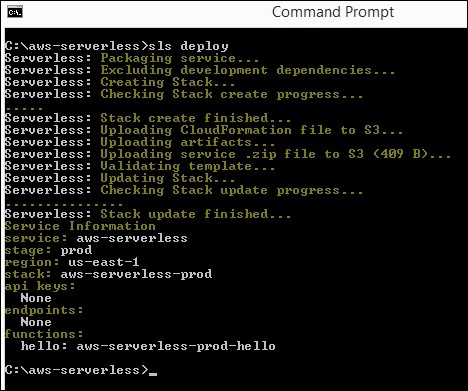
चरण 2
अब, आपको एडब्ल्यूएस कंसोल में फ़ंक्शन को अब दिखाया जाना चाहिए। सर्वर रहित AWS का विवरण AWS क्लाउड फॉर्मेशन में लॉग इन होता है। इस उद्देश्य के लिए, AWS सेवा पर जाएं और चुनेंCloudFormation। AWS लाम्बा का विवरण निम्नानुसार प्रदर्शित किया गया है -
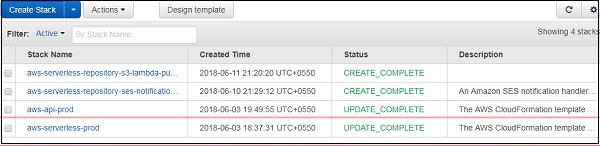
ध्यान दें कि दिया गया नाम प्रोजेक्ट नाम है जिसके बाद उपयोग किया गया चरण है।
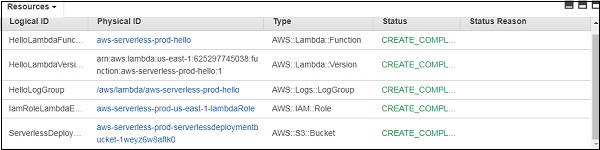
चरण 3
यह AWS लैम्ब्डा के लिए iam भूमिका बनाता है और AWS क्लाउडवॉच के लिए लॉग समूह बनाता है। S3 बाल्टी बनाई गई है जिसमें कोड विवरण संग्रहीत है और कॉन्फ़िगरेशन विवरण है।
यह कमांड द्वारा बनाया गया है sls deploy। आपको iam भूमिका निर्दिष्ट करने की आवश्यकता नहीं है, इसके बजाय यह डिफ़ॉल्ट रूप से के दौरान बनाया जाता हैdeploy मंच।

चरण 4
क्लाउड निर्माण सेवा में घटनाओं का विस्तृत प्रवाह नीचे प्रदर्शित किया गया है।
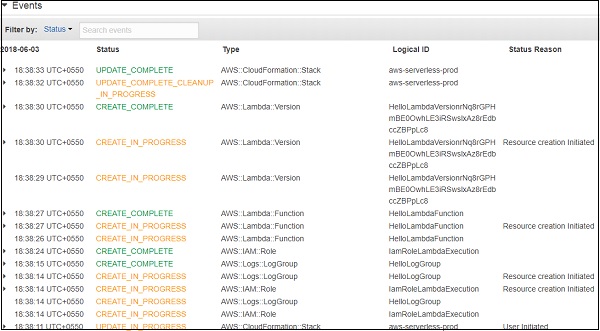

AWS लाम्बा कोड
AWS लैम्ब्डा कोड और इसकी निष्पादन सेटिंग्स नीचे दिए गए स्क्रीनशॉट में दिखाई गई हैं -
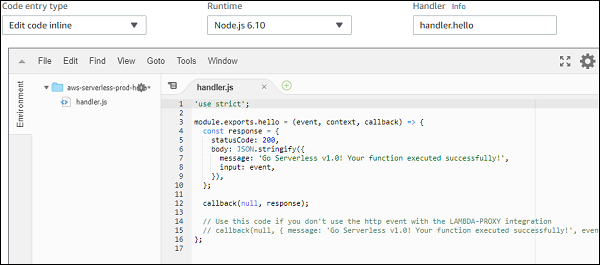
जब आप लैम्ब्डा फ़ंक्शन का परीक्षण करते हैं, तो आप निम्न आउटपुट पा सकते हैं -
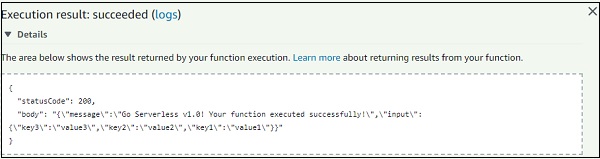
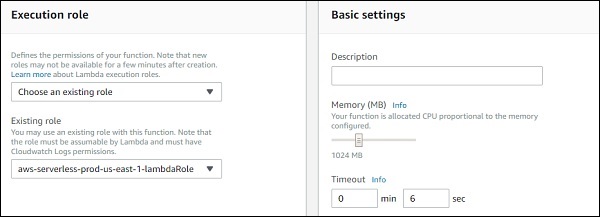
उपरोक्त फ़ंक्शन के लिए लॉग आउटपुट यहां दिखाया गया है -
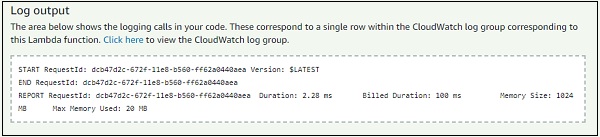
हम नीचे दिखाए गए अनुसार सर्वर रहित कमांड का उपयोग करके AWS लैम्ब्डा फ़ंक्शन का परीक्षण भी कर सकते हैं -
sls invoke --function hello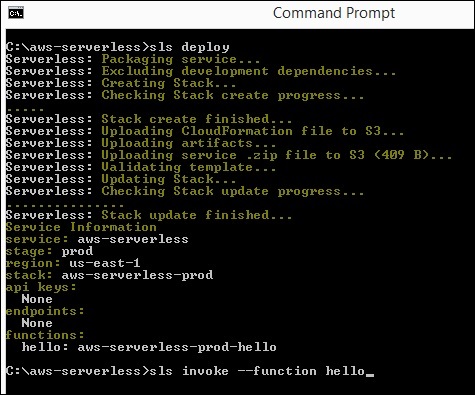
इनवोक कमांड का सिंटैक्स यहाँ दिखाया गया है -
sls invoke --function helloयह आह्वान कमांड एडब्ल्यूएस लैंबडा फ़ंक्शन को ट्रिगर करता है और कमांड प्रॉम्प्ट में आउटपुट दिखाता है जैसा कि नीचे दिखाया गया है -
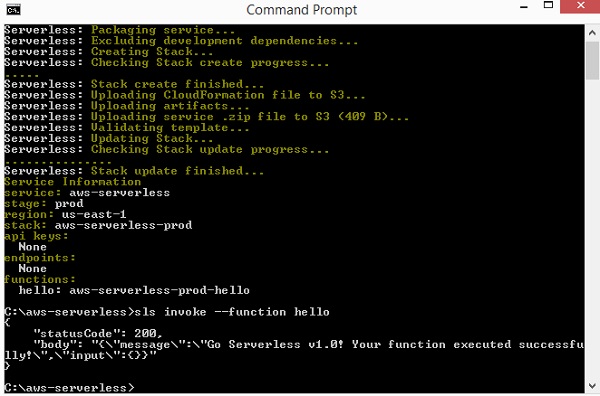
आप लाम्बा फ़ंक्शन को परिनियोजित करने से पहले परीक्षण कर सकते हैं और निम्न कमांड का उपयोग करके उसी के लिए कमांड -
sls invoke local --function helloकृपया ध्यान दें कि स्थानीय रूप से परीक्षण करना हमेशा संभव नहीं होता है क्योंकि S3 और DynanoDB जैसे संसाधनों को स्थानीय वातावरण पर सिम्युलेट नहीं किया जा सकता है। केवल मूल फ़ंक्शन कॉल का स्थानीय रूप से परीक्षण किया जा सकता है।

एपीआई गेटवे और सर्वर रहित फ्रेमवर्क के साथ एडब्ल्यूएस लैम्ब्डा का उपयोग करना
आइए देखें कि लैम्बडा और एपी गेटवे के साथ काम करने के लिए नई परियोजना कैसे बनाई जाए। आप इस काम के लिए निम्न कमांड का उपयोग कर सकते हैं -
sls create --template aws-nodejs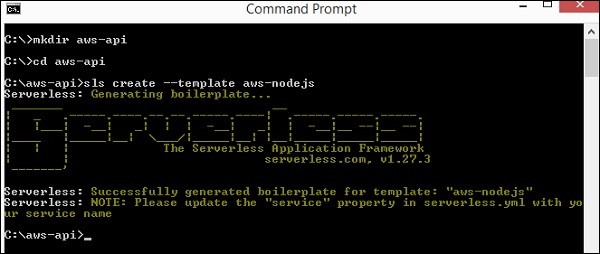
अब खोलो aws-apiदृश्य कोड में परियोजना। आप देख सकते हैं किhandler.js तथा serverless.ymlफ़ाइलें बनाई गईं। हमें एपीआई गेटवे के अलावा इसमें बदलाव करने चाहिए।
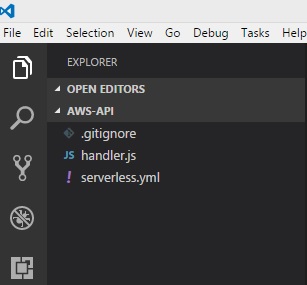
आपको निम्नलिखित परिवर्तन करने होंगे serverless.yml -

अब, ईडब्ल्यूएस लाम्बा के साथ एपीआई गेटवे सक्रियण के लिए ईवेंट विवरण जोड़ा गया -
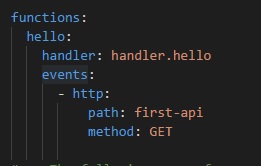
यहां एक नई बात और जोड़ी गई है events। हमने ईवेंट निर्दिष्ट किया हैhttpइसके पथ और विधि के साथ।
पथ अंतिम बिंदु है जिसका उपयोग हम तब करेंगे जब एपीआई गेटवे पथ बनाया जाएगा और उपयोग की जाने वाली विधि GET है।
निरीक्षण करें कि हैंडलर क्या है handler.hello, और हैण्डलर .js से निर्यात नाम है।
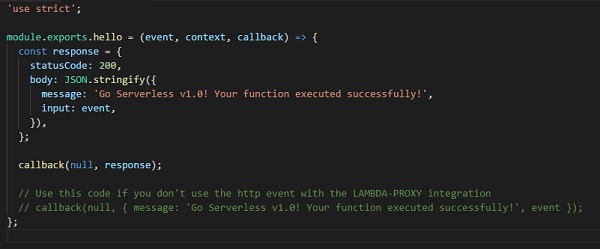
ध्यान दें कि आपको एपीओ गेटवे को यहां तैनात करना होगा, क्योंकि सर्वरलेस फ्रेमवर्क इसे प्रदर्शित करेगा।
अब, हम चलाएंगे sls deploy AWS लैम्ब्डा फ़ंक्शन को ट्रिगर के रूप में बनाने के लिए कमांड api gateway।
sls deploy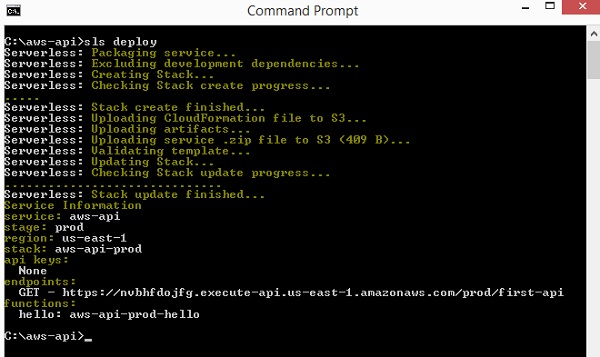
ध्यान दें कि उपर्युक्त विवरण ऊपर सूचीबद्ध हैं। यह देता हैGetपथ विवरण के रूप में अंत बिंदु के साथ url। मंच हैprodइतना ही url में प्रयोग किया जाता है। फ़ंक्शन का नाम हैaws-api-prod-hello।
आइए हम url को हिट करें और आउटपुट देखें। आप अनुगामी गेटवे से प्राप्त प्रतिक्रिया का अनुसरण कर सकते हैं।

{"message":"Go Serverless v1.0! Your function executed
successfully!","input":{"resource":"/first-api","path":"/first-api","httpMethod":
"GET","headers":{"Accept":"text/html,application/xhtml+xml,application/xml;q=0.9,
image/webp,image/apng,*/*;q=0.8","Accept-Encoding":"gzip, deflate, br","Accept-Language":"en-US,en;q=0.9","CloudFront-Forwarded-Proto":
"https","CloudFront-Is-Desktop-Viewer":"true","CloudFront-Is-Mobile-Viewer":
"false","CloudFront-Is-SmartTV-Viewer":"false","CloudFront-Is-Tablet-Viewer":
"false","CloudFront-Viewer-Country":"IN","Host":"nvbhfdojfg.execute-api.us-east-1.
amazonaws.com","upgrade-insecure-requests":"1","User-Agent":"Mozilla/5.0
(Windows NT 6.3; Win64; x64) AppleWebKit/537.36 (KHTML, like Gecko)
Chrome/66.0.3359.181 Safari/537.36","Via":"2.0 707912794802dbb4825c79b7d8626a5d.cloudfront.net (CloudFront)","X-Amz-Cf-Id":"j70MMqkWFp6kmvuauzp_nvTbI-WwKIQmm2Jl5hzSoN6gkdvX11hh-g==",
"X-Amzn-Trace-Id":"Root=1-5b13f9ef-5b012e36b7f40b5013a326fc","X-Forwarded-For":"157.33.133.217, 54.182.242.73","X-Forwarded-Port":"443","X-Forwarded-Proto":"https"},
"queryStringParameters":null,"pathParameters":null,"stageVariables":null,
"requestContext":{"resourceId":"pes5sy","resourcePath":"/first-api","httpMethod":
"GET","extendedRequestId":"H6P9fE-MoAMFdIg=","requestTime":"03/Jun/2018:14:23:
43 +0000","path":"/prod/first-api","accountId":"625297745038","protocol":"HTTP/1.1",
"stage":"prod","requestTimeEpoch":1528035823928,"requestId":"b865dbd6-6739-11e8-b135
-a30269a8ec58","identity":{"cognitoIdentityPoolId":null,"accountId":null,
"cognitoIdentityId":null,"caller":null,"SourceIp":"157.33.133.217","accessKey":null,
"cognitoAuthenticationType":null,"cognitoAuthenticationProvider":null,"userArn":null,
"userAgent":"Mozilla/5.0 (Windows NT 6.3; Win64; x64) AppleWebKit/537.36 (KHTML, like
Gecko) Chrome/66.0.3359.181 Safari/537.36","user":null},"apiId":"nvbhfdojfg"},"body":null,
"isBase64Encoded":false}}जब आप url मारते हैं तो ईवेंट विवरण आउटपुट में भी उपलब्ध होता है। HttpMethod GET है और queryStringParameters शून्य है क्योंकि क्वेरी स्ट्रिंग में कुछ भी पारित नहीं हुआ है। घटना का विवरण दिया गया हैinput जिसे हमने AWS लाम्बा हैंडलर में निर्दिष्ट किया है -
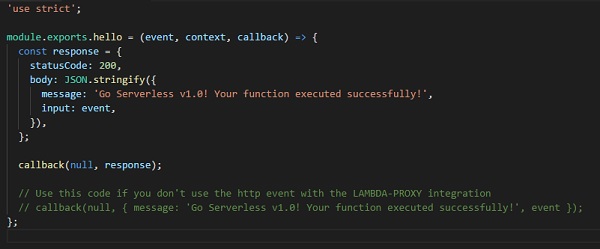
एपीआई गेटवे से हमें जो आउटपुट मिलता है वह केवल है body जैसे विवरण message तथा input। प्रतिक्रिया पूरी तरह से एपीआई गेटवे द्वारा नियंत्रित की जाती है और इसे आउटपुट के रूप में कैसे प्रदर्शित किया जाए।
अब, हम क्वेरी स्ट्रिंग में GET url को इनपुट पास करते हैं और प्रदर्शन देखते हैं -
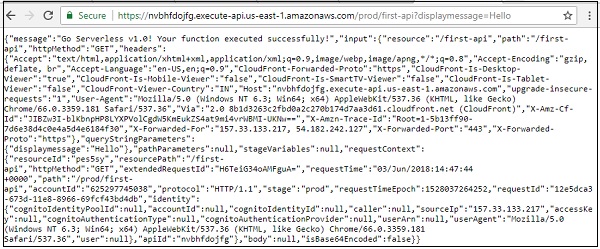
फिर आप नीचे दिखाए गए अनुसार querystring का आउटपुट देख सकते हैं -
{"message":"Go Serverless v1.0! Your function executed
successfully!","input":{"resource":"/first-api","path":"/first-api","httpMethod":
"GET","headers":{"Accept":"text/html,application/xhtml+xml,application/xml;q=0.9,
image/webp,image/apng,*/*;q=0.8","Accept-Encoding":"gzip, deflate,
br","Accept-Language":"en-US,en;q=0.9","CloudFront-Forwarded-Proto":"https",
"CloudFront-Is-Desktop-Viewer":"true","CloudFront-Is-Mobile-Viewer":"false",
"CloudFront-Is-SmartTV-Viewer":"false","CloudFront-Is-Tablet-Viewer":"false",
"CloudFront-Viewer-Country":"IN","Host":"nvbhfdojfg.execute-api.us-east-1.amazonaws.com",
"upgrade-insecure-requests":"1","User-Agent":"Mozilla/5.0 (Windows NT 6.3; Win64; x64)
AppleWebKit/537.36 (KHTML, like Gecko) Chrome/66.0.3359.181 Safari/537.36","Via":"2.0
8b1d3263c2fbd0a2c270b174d7aa3d61.cloudfront.net (CloudFront)","X-Amz-Cf-Id":"JIBZw3I-blKbnpHP8LYXPVolCgdW5KmEukZS4at9mi4vrWBMI-UKNw==",
"X-Amzn-Trace-Id":"Root=1-5b13ff90-7d6e38d4c0e4a5d4e6184f30","X-Forwarded-For":
"157.33.133.217, 54.182.242.127","X-Forwarded-Port":"443","X-Forwarded-Proto":"https"},"queryString
Parameters":{"displaymessage":"Hello"},"pathParameters":null,"stageVariables":null,
"requestContext":{"resourceId":"pes5sy","resourcePath":"/first-api","httpMethod":
"GET","extendedRequestId":"H6TeiG34oAMFguA=","requestTime":"03/Jun/2018:14:47:44 +0000","path":"/prod/first-api","accountId":"625297745038","protocol":"HTTP/1.1",
"stage":"prod","requestTimeEpoch":1528037264252,"requestId":"12e5dca3-
673d-11e8-8966-69fcf43bd4db","identity":{"cognitoIdentityPoolId":null,"accountId":null,
"cognitoIdentityId":null,"caller":null,"exmpleIp":"157.33.133.217","accessKey":null,
"cognitoAuthenticationType":null,"cognitoAuthenticationProvider":null,"userArn":null,
"userAgent":"Mozilla/5.0 (Windows NT 6.3; Win64; x64) AppleWebKit/537.36 (KHTML, like
Gecko) Chrome/66.0.3359.181 Safari/537.36","user":null},"apiId":"nvbhfdojfg"},"body":
null,"isBase64Encoded":false}}आइए हम नीचे दिए गए विवरणों को प्रदर्शित करने के लिए AWS लैम्ब्डा फ़ंक्शन को बदलते हैं -
'use strict';
module.exports.hello = (event, context, callback) => {
const response = {
statusCode: 200,
body: JSON.stringify({
message:(event.queryStringParameters && event.queryStringParameters.displaymessage!="") ? event.queryStringParameters.displaymessage : 'Go Serverless v1.0! Your function executed successfully!'
}),
};
callback(null, response);
// Use this code if you don't use the http event with the LAMBDA-PROXY integration
// callback(null, { message: 'Go Serverless v1.0! Your function executed successfully!', event });
};ध्यान दें कि हमने क्वेरिस्ट्रिंग के आधार पर संदेश को बदल दिया है display message। यह फ़ंक्शन को फिर से तैनात करेगा और आउटपुट की जांच करेगा। यह नीचे दिखाए अनुसार क्वेरी स्ट्रिंग चर प्रदर्शन संदेश में मौजूद विवरण प्रदर्शित करता है।

अब हम जोड़ते हैं post नीचे दिखाए गए घटनाओं की विधि -
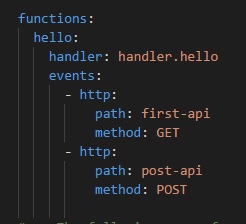
अब, किए गए परिवर्तनों को तैनात करें और आप तैनाती कमांड से निम्न आउटपुट देख सकते हैं -
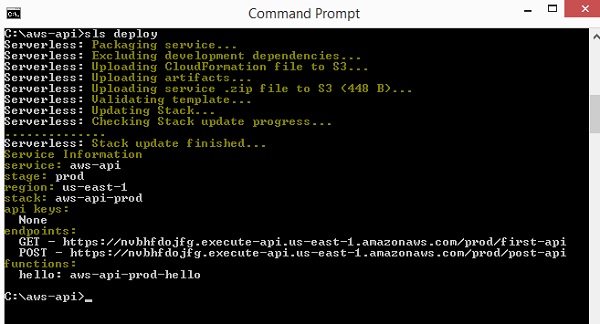
ध्यान दें कि ब्राउज़र में url का परीक्षण करने के बाद सीधे विवरण नहीं दिया जाएगा। आपको पोस्ट url का परीक्षण करना चाहिएpostman।
पोस्टमैन जाने के लिए https://www.getpostman.com/apps। अपने ओएस के अनुसार ऐप डाउनलोड करें। एक बार स्थापित होने के बाद, आपको नीचे दिखाए गए अनुसार अपने पोस्ट url का परीक्षण करने में सक्षम होना चाहिए -
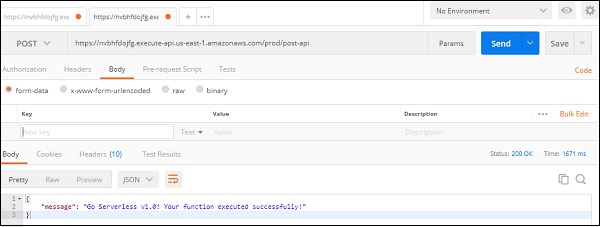
यह उस संदेश को प्रदर्शित करता है जिसे हमने लैम्ब्डा फ़ंक्शन में जोड़ा है।